 教学软件使用手册解析
教学软件使用手册解析
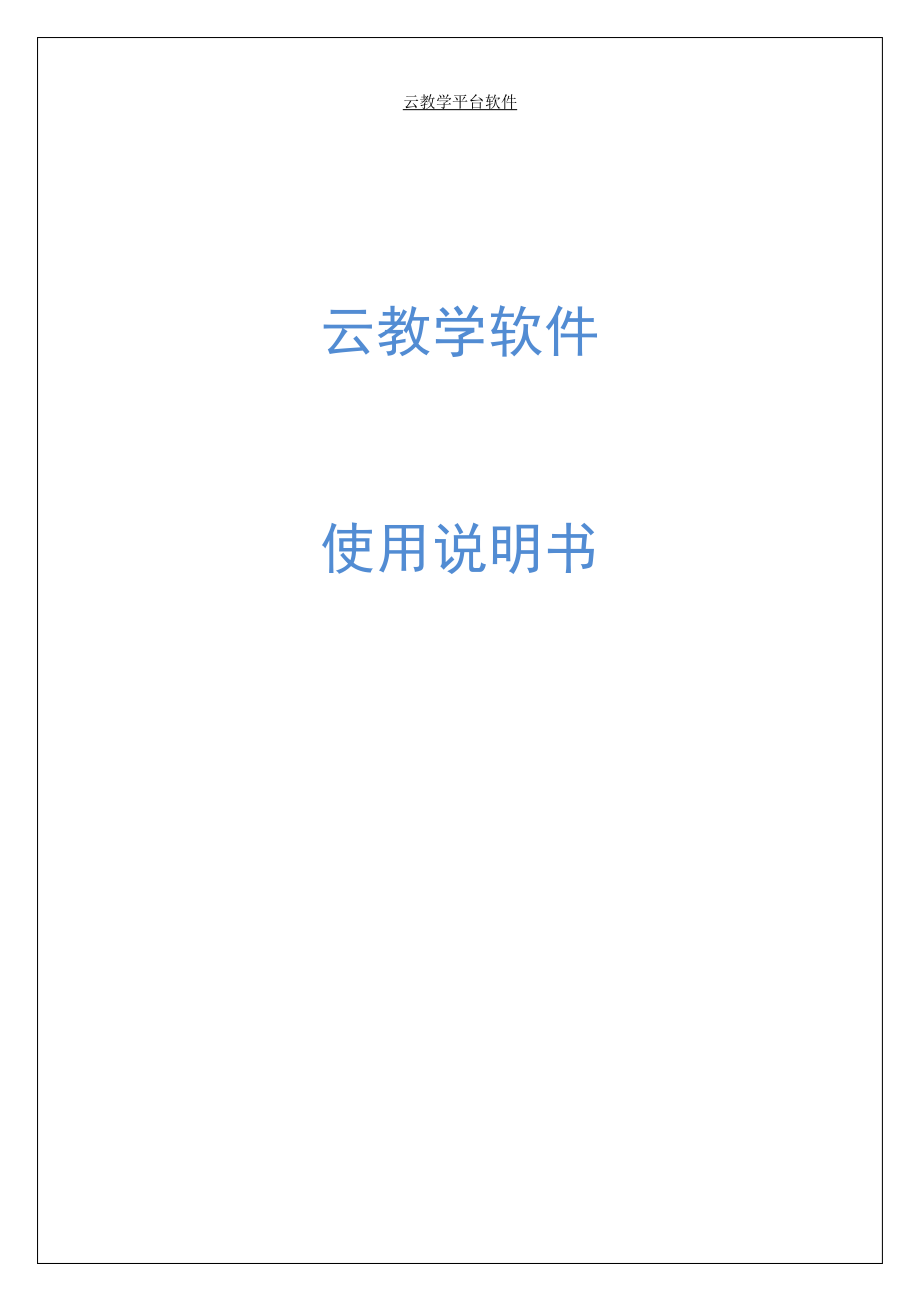


《教学软件使用手册解析》由会员分享,可在线阅读,更多相关《教学软件使用手册解析(74页珍藏版)》请在装配图网上搜索。
1、 云教学平台软件 云教学软件 使用说明书 云教学平台软件 一、产品简介 软件适合于学校老师的教学;老师可以在课堂上使用云教学打开课前使用云备课制作好的课件对学生进行授课,在授课过程中老师可以使用丰富的工具,如铅笔,智能笔,直线笔,手写识别,展台,屏幕录制等工具来完成课堂上一些列的手写批注,实物展示,课堂内容记录等操作。在课堂互动过程中多个学生可以在触摸屏上同时书写,同时在多人互动模式下,老师还可以与不同教师的学生一起互动,从而完美的实现了远程教学的目的。二、软件安装、卸载 1、系统需求 window 7 操作系统 Pentium 4 以上处理器 1 GB(建议 2 GB 以上)Media Pl
2、ayer 1G 空闲磁盘空间(完全安装)1024768(16bit high color 以上)的屏幕分辨率 2、软件安装流程 2.1、软件安装流程 运行光盘目录下的 程序,按照界面提示,依次点击【下一步】按钮,即可完成软件安装。注释:(图 1-图 6)是软件安装流程演示。选择安装中文版本。云教学平台软件 (图 1)(图 2)云教学平台软件 (图 3)(图 4)云教学平台软件 (图 5)3、软件的卸载流程 3.1、软件卸载 操作说明:您可以通过以下二种方式进行卸载:方式一:首先进入软件的安装目录下,找到文件名为uninst.exe 文件,点击这个文件系统会提示是否要完全移除软件 及其所有组件,
3、点击“是”开始卸载,依(图 1-图 4)操作即可完成卸载。(图 1)(图 2)云教学平台软件 (图 3)(图 4)方式二:进入系统控制面板运行“添加/删除程序”,在已安装的程序列表中选择“云教学”,点击“更改/删除”选项,在弹出来的窗口中选择“卸载”选项,依次点击【下一步】即可完成卸载。(图 1-图 3)云教学平台软件 (图 1)(图 2)(图 3)云教学平台软件 三、软件注册 1、软件注册 启动软件,在主工具栏中点击云教学按钮后,在弹出菜单中选择注册选项 注册界面 用户名文本框中输入:云账号 密码框中输入:云账号密码 备注:定义一个标示 pc 的名称,用于区分不同的机器 输入完成后,点击注册
4、按钮完成注册。云教学平台软件 2、软件技术特点 软件适合于学校老师的教学;老师可以在课堂上使用云教学打开课前使用云备课制作好的课件对学生进行授课,在授课过程中老师可以使用丰富的工具,如铅笔,智能笔,直线笔,手写识别,展台,屏幕录制等工具来完成课堂上一些列的手写批注,实物展示,课堂内容记录等操作。在课堂互动过程中多个学生可以在触摸屏上同时书写,同时在多人互动模式下,老师还可以与不同教师的学生一起互动,从而完美的实现了远程教学的目的。四、系统功能说明 点击图标,进入主界面:1.主界面介绍 云教学平台软件 1.1 主工具栏 提供了常用的页面及对象处理工具及所有编辑页面文字、图形、表格、颜色等所需要的
5、工具。(如图所示)1.2 左侧工具栏资源库 提供显示页面、通用资源、拼音字母资源库、数理化资源库、艺术资源库、地理资源库等六个功能资源库。云教学平台软件 资源列表 资源列表:为用户提供了编辑/绘制过程中所要应用的资源,用户可以直接拖到白板当前页面页面使用。提示:通过【视图】可以自定义选择资源列表中的提供的资源信息,也可以显示/隐藏资源列表中的资源库。1.3 软件资源库 软件资源库不需要进行安装或者添加,在软件中就已经自带了所有的资源库,这是软件特点之一。资源库介绍:通用符号 汉语拼音 英文字母 日语字母 数学符号 物理符号 云教学平台软件 化学符号 音乐符号 美术符号 中国地图 世界地图 动画
6、属性 仿真试验 本地资源 仿真实验是利用 FLASH 技术开发的最富真实感的实验,可直接在电脑上在线模拟操作。通过自主操作实验,从而掌握物理和化学知识原理,理解并记忆化学方程式、公式、定律、定理等,从而有效提高理化学习成绩。云教学平台软件 1.4 浮动工具栏 浮动工具栏默认出现在屏幕的右侧位置,浮动工具栏中的功能与主工具栏中的绘图工具栏功能基本相同。云教学平台软件 1.5 浮动工具栏位置 浮动工具栏默认出现在屏幕的右侧位置,您也可以点击转换到屏幕的左侧位置。2.Windows 窗口模式 用户可以点击浮动工具栏中的按钮切换到 windows 窗口模式进行编辑,返 云教学平台软件 回主页面:再次点
7、击 按钮即可返回软件主页面。如图 1,2 所示:图 1 云教学平台软件 图 2 3.功能操作 3.1 文件 3.1.1 新建文件 新建一个空白的 WKB 文件。操作:在主工具栏中,点击【文件】下的新建。用户点击新建文件按钮,会提示用户是否对当前的文档项目进行更改。如果确认更改,系统会提示将文件保存到本地磁盘。云教学平台软件 3.1.2 打开文件 打开:打开一个本地磁盘上存在的文件。(1)在主工具栏中,点击【文件】下此图标。(2)弹出此窗口,选择你需要打开的文件即可。云教学平台软件 3.1.3 加密文件 对用户创建的文件进行设置密码,保护文件被其他用户使用。(1)点击主工具栏中的【文件】-【加密
8、文件】,设置文件加密密码,用户需输入密码才能打开加密后文件。3.1.4 导出当前页 将当前编辑页面以图片形式导出到文件夹,图片以 JPG、PNG、GIF 格式保存。云教学平台软件 (1)点击主工具栏的【文件】-【导出为】,选择导出格式,点击保存。(2)当前页保存为 jpg 格式的图片文件成功。3.1.5 导入 导入:将 Word、Excel、PowerPoint、Pdf 文件内容以背景或图片的形式保存在页面列表中,文件格式包括*.doc,*.docx,*.xls,*.xlsx,*.ppt,*.pptx,*.pdf。云教学平台软件 操作说明:1.点击文件下的,在弹出框中选择一个 pdf 文件,导
9、入类型为背景,如图所示:2导入成功后页面列表如下图所示:云教学平台软件 3.1.6 保存 保存:将当前打开/编辑的文件保存至本地磁盘中。(1)点击【文件】下的,书写文件名,将文件保存在本地相应的磁盘中。3.1.7 另存为 另存为:将当前打开的文件以 WKB 文件格式保存到模板库中,下次可以在模板库中直接调用。(1)保存/另存为:可以将当前打开的文件保存至本地磁盘中,用户可以保存 WKB 格式的文件,保存文件时系统会自动以当日日期进行命名,用户可自定义修改。(2)操作说明:您可以通过主界面中,点击【文件】下的保存/【另存为】按钮保存文件。云教学平台软件 3.1.8 保存到云盘 将保存的 wkb
10、文件,上传到计算机上已经登录的云盘中。上传前需要选择保存文件的分类,然后再点击确定按钮。(云盘软件,见后面“云盘”介绍)3.1.9 打印当前页 打印当前页:提供了打印、打印当前页、打印预览、打印设置的功能。操作说明:在主界面【文件】下选择【打印全部】先对打印机进行设置,然后根据您的需要选择【打印】或【打印当前页】对页面进行打印操作。云教学平台软件 3.1.10 打印全部 打印全部:提供了打印、打印全部页、打印预览、打印设置的功能。云教学平台软件 退出程序:退出软件。操作:在主界面【文件】下选择【退出程序】,退出软件。3.2 撤消 撤消:取消之前的操作。操作:在上面【主工具栏】/【浮动工具栏】中
11、选择撤销按钮。3.3 重做 重做:恢复上一次的撤消信息。操作:1、主工具栏中的【常用工具栏】中选择重做按钮。2、【浮动工具栏】中选择按钮。3.4 新建页 新建页可在当前页面的下方新增一个空白页面。操作:在主工具栏中选择添加,新增一个空白页面如图 1;如果点击页面右上角的,可在选中的页面前面插入一空白页,如图 云教学平台软件 图 1(新建页)图 2(插入页)3.5 删除页面 删除页面可删除当前页面或所有页面中选择的一个空白页面 操作:在【主工具栏】中选择 删除当前选择的页面。云教学平台软件 3.6 右键单击 操作:1、用户可以点击【主工具栏】中的【右键单击】图标。2、用户可以点击右侧【浮动工具栏
12、】中的【右键单击】图标。3、用户可以点击页面 3 秒后弹出右键菜单。(如图所示)3.6.1 组合 将页面中多个对象组合成一个对象 3.6.2 链接/取消链接 可将页面中的对象链接到指定的网址或页面。操作:1.选择页面列表中的一个对象,点击右键链接,添加链接网址。云教学平台软件 2.添加成功后点击页面对象即刻链接到 上 3选择页面列表中的一个对象,点击右键链接,添加链接页面。4.添加成功后选择页面列表中的一个对象,即可链接到第 2 页 5.选择页面列表中的链接对象,点击右键取消链接,该对象的所有链 接被取消。3.7 变焦 放大页面:点击放大镜可以放大页面上的选择区域。缩小页面:点击缩小可以缩小页
13、面上的选择区域。操作:在主工具栏中选择【放大】、【缩小】、【区域缩放】。云教学平台软件 放大:缩小:3.8 页面移动 移动当前页面 操作:在【主工具栏】/【浮动工具栏】中选择【页面移动】按钮,此工具可以把页面移动到无限大。3.9 选择 如果需要其他操作,可以通过点击选择后再进行其他操作。操作:1、可以点击主工具栏【绘图工具栏】中选择按钮。2、可以点击【浮动工具栏】中的选择按钮。3.10 笔 画笔工具包括铅笔、线条、智能笔、橡筋线、荧光笔、软笔、毛笔七种。笔画都可以单独自定义颜色、粗细、透明度等效果。操作:云教学平台软件 可以点击【主工具栏】中【笔】或【浮动工具栏】中【笔】3.10.1 铅笔 可
14、点击【主工具栏】/【浮动工具栏】-【笔】-铅笔按钮 3.10.2 线条 可以使用线条工具在页面绘图区、桌面标注,可以单独设置线条的颜色、笔的粗细、透明度、线条类型、长度单位等。操作:可点击【主工具栏】/【浮动工具栏】-【笔】-【线条】线条按钮。3.10.3 虚线 可使用线条工具在页面中绘制虚线,线型可以在系统设置中进行配置。操作:可点击【主工具栏】/【浮动工具栏】-【笔】-【线条】线条按钮。云教学平台软件 3.10.4 智能笔 可根据用户在页面画的任意闭合线条,智能判断成近似的正规几何图形显现出来。如矩形,三角形,长方形,梯形等等。操作:可点击【主工具栏】/【浮动工具栏】-【笔】-智能笔按钮
15、智能笔绘制:或书写 3.10.5 橡筋线 使用该工具可以绘制任意折线、曲线或任意几何图形。同时,可以设置橡筋线的粗细、颜色、透明度、长度单位、实心或空心效果等。操作:1、可点击【主工具栏】/【浮动工具栏】-【笔】-橡筋线按钮。2、橡筋线按钮,点击一下为一个点,再点击则两点间连为直线,直到绘制成封闭的图形。橡筋线绘制:3.10.6 荧光笔 无需设置,直接以半透明色书写出来 操作:可点击【主工具栏】/【浮动工具栏】-【笔】-荧光笔按钮 起点也是终点,终点双击结束操作.第二位置 第三位置 第四位置 第五位置 云教学平台软件 3.10.7 软笔 书写更加自然,线条流畅,更具柔韧,使书写更加线条美感。操
16、作:可点击【主工具栏】/【浮动工具栏】-【笔】-软笔按钮 3.10.8 毛笔 中国传统文化毛笔,使你的书写更加有笔锋感,方便使用。操作:可点击【主工具栏】/【浮动工具栏】-【笔】-毛笔按钮 3.11 颜色 操作:可以点击【主工具栏】/【浮动工具栏】中的【颜色】按钮。画笔颜色、透明度、粗细的设置:3.12 橡皮擦 提供了普通笔擦、圈选擦除、对象擦除、页面擦除四种擦除方式。操作:可以点击【主工具栏】/【浮动工具栏】中的【橡皮擦】橡皮擦按钮。橡皮擦:我们提供了大、中、小三种普通橡皮擦和对象、圈选、页面擦除。提示:橡皮擦只针对铅笔文字进行擦除。(如图所示)云教学平台软件 普通擦除:对象擦除:(擦除后)
17、3.13 插入 3.13.1 office/pdf 文档 该功能可以在白板软件中插入 ppt,word,excel 类型的 office 文档 操作:在【主工具栏】/【浮动工具栏】-【office 文档/ppt】中点击按钮,白板当前页面列表中会出现此提示,如图:选择好你所需要插入的 ppt 文件,然后点击打开即可。添加 ppt 到白板软件中。1.可以用笔等工具批注白板软件,并将批注保存在白板软件页面列表中如图:云教学平台软件 全屏播放状态 翻页,操作 office 画笔批注 橡皮擦删除批注 保存批画笔批注到 office 文件 3.13.2 图片文件 插入图片文件:页面中可以插入图片。操作:在
18、【主工具栏】/【浮动工具栏】-【插入】中选择【图片文件】,页面编辑区域添加一张图片,操作流程(图 1-图 2)。云教学平台软件 注释:图片文件格式包括:JPG.PNG 等图片文件。选择图片文件:(图 1)(图 2)添加图片到页面后,如需删除,选中图片点击右键“删除”即可.3.13.3 Flash 文件 页面中可以添加 Flash 文件。操作:在【主工具栏】/【浮动工具栏】-【插入】中选择【flash 文件】云教学平台软件 此按钮即可,页面编辑区域添加一段 Flash 文件,操作流程(图 1-图 2)。注释:格式为.swf 的播放文件。选择要添加的 Flash 文件。(图 1)双击 flash
19、图标即开始播放动画文件,也可以停止播放的文件。清除动画文件请点击“X”删除。(图 2)云教学平台软件 3.13.4 视频文件 3.13.4 视频文件 页面中可以添加视频文件。操作:在【主工具栏】/【浮动工具栏】-【插入】选择【视频文件】,页面编辑区域添加一段视频播放文件,操作流程(图 1-图 2)。注释:图片文件格式包括:AVI.WMV.MP3 等播放文件。选择视频文件添加到页面:(图 1)双击视频图标即开始播放视频文件,也可以暂停、停止播放的文件。清除视频文件请点击“右键”删除。云教学平台软件 (图 2)3.13.5图表工具 添加各种自定义图表到页面。操作:可以【主工具栏】/【浮动工具栏】-
20、【插入】【图标工具】图表工具按钮。绘制图表:可以添加一个新的图表,也可以对图表进行编辑和删除。添加新图表、输入名称、值。表内数据图形颜色设置:云教学平台软件 图表名称、颜色、透明度、类型设置:生成图表:云教学平台软件 3.13.6 表格工具 添加表格到页面中。操作:点击【主工具栏】/【浮动工具栏】-【插入】中的【表格】按钮。绘制图表:同时可以设置图表的线条宽度和图表颜色。输入文字:在某个单元格或选中单个单元格可以用铅笔写入文字并把文字和表格进行组合。(如图所示)3.13.7 背景颜色 对页面的背景进行单种颜色、渐变色、网格、图像的填充。操作:在【主工具栏】/【浮动工具栏】-【插入】中选择【背景
21、颜色】此按钮,页面编辑区域的背景变为用户设置的颜色。选择颜色编辑器中的为背景添加的颜色:云教学平台软件 确定添加的颜色后,页面背景变色。清除页面背景颜色点击“取消背景”。3.13.8 背景图片 可以在页面上添加一张背景作为背景页面。操作:在【主工具栏】/【浮动工具栏】-【插入】中选择【背景图片】,添加一张背景图片到页面编辑区。云教学平台软件 选择添加背景图片的路径:添加背景图到页面:云教学平台软件 3.13.9 取消背景【主工具栏】/【浮动工具栏】-【插入】中选择【取消背景】此按钮,可取消对页面的添加的背景颜色、背景图片。3.14 文本 添加文本到页面中。操作:可以点击【主工具栏】/【浮动工具
22、栏】文本按钮。文本工具:可以在文本区添加文字,长时间点击文本编辑区域,弹出文字编辑框,可以对文本进行(字体、大小、格式、区域、颜色)的设置,也可以对文本区添加注释。在触摸的情况下,软键盘可帮助你的书写。云教学平台软件 3.15 拼音 该功能主要是在你任意书写的汉字上自动加上拼音,并显示在画布上。操作:点击,再点击画布,双击请输入汉字框,出现汉字输入框如图:输入要注音的汉字,点击确认即可。3.16 手写识别 在页面上随意书写,系统可直接识别,得到你需要的字。操作:可以点击【主工具栏】/【浮动工具栏】文本按钮。云教学平台软件 3.17 填充和边框填充 包括内容填充工具和边框填充工具,可以选择任意的
23、几何图形进行色彩填充、网格填充。操作:可以点击【主工具栏】/【浮动工具条】中的内容颜色填充和边框填充按钮。色彩填充:使用填充工具 可以选择任意的几何图形,选择颜色进行内容和边框的色彩填充、网格填充。内容色彩填充:边框色彩填充:云教学平台软件 3.18 数学工具 3.18.1直尺 默认显示 11 单位长的直尺,您可以根据需求进行任意角度的旋转或无限拉伸。操作:可以点击【主工具栏】/【浮动工具栏】【数学工具】直尺工具按钮。把光标移到页面中,确认尺寸器的放置位置,然后点击一下,这时直尺就会显示在页面中,如图所示。拉动、缩小直尺的长度,则刻度值会相应的增加和减少。点击直尺上按钮,可更改你所需要测量的单
24、位。沿着直尺刻度边缘,可以使用画笔、线条工具画直线。同时转动按钮对直尺进行旋转时,在直尺上会显示出旋转的角度(如图所示)3.18.2 三角板 您可以使用直角三角尺工具在页面中对对角进行测量等其它方面上的使用,并且对直角三角尺工具进行旋转或移动。点击直尺上按钮,可更改你所需要测量的单位和测量角的度数。操作:可以点击【主工具栏】/【浮动工具栏】【数学工具】三角尺 云教学平台软件 工具按钮。沿着直尺刻度边缘,可以使用画笔、线条工具画直线。同时转动按钮对直角三角尺进行旋转。(如图所示)3.18.3 量角器工具 您可以使用量角器工具在页面中对角进行测量,并且能用量角器工具画出你需要的角度。操作:可以点击
25、【主工具栏】/【浮动工具栏】【数学工具】量角器工具按钮。云教学平台软件 测量角度操作:将量角器直尺刻度一边黄色指针与需要度量角度的图形一边对齐。若量角器一端与角的一边不在同一条平行线无法对齐时,可点击进行方向调整。如下图:待量角器一端与角的一端对齐后,则旋转另一黄色指针,使其与需要量角度的另一端对齐,半圆的中心位置即可自动显示该角的角度。如下图 画角度操作:点击量角器中此按钮,点击辅助功能中绘制角度选项,待绘制角度前出现对勾 云教学平台软件 即可。如图:固定量角器一端后,旋转出你需要的度数,系统会自动显示出你所需要的角度。(如图所示)另外,左右拉伸此按钮,可使量角器增大和缩小。退出:点击次按钮
26、 选择退出即可,如图:3.18.4 圆规工具 您可以使用圆规工具在页面中绘制出相应的弧线和扇形。绘制弧线:云教学平台软件 操作:1、可以点击【主工具栏】/【浮动工具栏】【数学工具】图标,待页面中出现圆规工具,在圆规中选择【绘制模式】绘制弧线工具按钮。2、选中绘制弧线工具,点击页面任意一点,可移动出相应的角度值的弧线。绘制扇形:操作:1、可以点击【主工具栏】/【浮动工具栏】【数学工具】中的图标,待页面中出现圆规工具,在圆规中选择【绘制模式】绘制扇形工具按钮。2、选中绘制扇形工具,点击页面任意一点,可移动出相应的角度值的扇形。云教学平台软件 3.18.5 函数 提供多种不同类型的函数,使用时输入函
27、数表达式,在屏幕上点选一个位置一下即可生成相应的函数图形。操作:可以点击【主工具栏】/【浮动工具栏】【数学工具】函数按钮。函数操作:我们提供 8 种类型的函数,使用时只需从函数工具条上选择相应的函数或自定义中输入函数表达式(如图所示),在屏 幕上点选一个位置一下即可生成相应的函数图形。在函数前 加负号,则可调整其函数图形方向。同时,你可以设置函数图形的粗细、颜色、透明度等效果。当您点击函数图形选中框区域时便可选中函数图形;而当您点击坐标系不包括函数图形区域时,便可整体选中函数图形。用户也可以使用铅笔、智能笔、线条等工具在函数图形中操作。3.18.6 数学公式 可供用户查看函数公式 操作:可以点
28、击【主工具栏】/【浮动工具栏】【数学工具】云教学平台软件 3.19 其他 3.19.1遮罩屏幕 可以根据当前屏幕的实际情况将屏幕的某部分区域进行遮挡,遮罩可以上下左右任意拖动。操作:可以点击【主工具栏】/【浮动工具栏】【其他】【遮罩屏幕】按钮。云教学平台软件 3.19.2 黑屏肃静 可以在会场混乱时起到一定控制的效果。屏幕显示为黑色,不能进行任何操作。操作:1.可以点击【主工具栏】/【浮动工具栏】【其他】黑屏肃静按钮。2.弹出输入需要显示的信息。3.19.3 全屏编辑 全屏显示页面内容 操作:可以点击【主工具栏】/【浮动工具栏】【其他】全屏编辑按钮。(图 1-图 2)云教学平台软件 (图 1)
29、(图 2)点击右下角此按钮 退出全屏编辑状态 3.19.4 屏幕捕获 操作:可以点击【主工具栏】/【浮动工具栏】【其他】中的屏幕捕获按钮。云教学平台软件 如图所示:截取规则图形:截取非规则图形:退出 勾选捕获当前内容:捕获软件书写内容 取消勾选捕获当前内容:用户可以最小化主界面窗口,从而达到可以捕获桌面截图 3.19.5 屏幕录制 通过该功能,实现对屏幕操作步骤的录制。操作:可以点击【主工具栏】/【浮动工具栏】【其他】屏幕录制按钮。点击【开始】后录制开始(用户在白板当前页面上的每一个操作动作都将被录制下来,并以 WMV 视频格式保存)。云教学平台软件 点击暂停录制,点击停止录制。3.19.6
30、聚光灯 可以根据当前屏幕的实际情况将屏幕的某区域进行显示,聚光灯可以上下左右任意拖动。操作:可以点击【主工具栏】/【浮动工具栏】【其他】聚光灯按钮。3.19.7 展台 操作:可以点击【主工具栏】/【浮动工具栏】【其他】展台按钮。云教学平台软件 展台工具添加摄像头功能,可使实物通过摄像头拍摄变为电子图片。(图 1-图 2)(图 1):分辨率选择 云教学平台软件 :显示区域大小修改:还原为默认大小:向左、向右旋转 90 度:移动展台显示区域:铅笔:截屏工具:退出 (图 2)3.20 自定义工具 使用软件中此功能,把常用工具(比如:office、云教学平台软件 ie 浏览器等)放在程序白板工具栏中后
31、,所保存的常用工具可在此【自定义工具】下点击显示 3.21 360 大课堂 360 大课堂给用户提供了一个丰富翔实的全学科教学资源库。海量的资源不仅整合了视频、音频、动画、图片、教案、试题、计划、总结等媒体素材和文字资源,还整合了由 3D 立体技术制作生成的智能仿真实验。资源多样化、互动性强,涵盖了全部学科、主流版本的教学素材,信息含量大,满足教学和教育各环节的资源需求。操作:点击【主工具栏】【360 大课堂】此按钮 云教学平台软件 3.22 校园文化墙 可满足在学校各场所进行信息发布的需要。见后面“校园文化墙”3.23 云教学 3.23.1帮助 点击帮助提示关于软件的所有操作说明。3.23.
32、2自定义工具列表 使用自定义工具列表,可以把常用工具(比如:office、ie 浏览器等)放在程序白板工具栏中,方便操作。云教学平台软件 打开后,点击新建按钮,显示自定义工具路径,点击右侧按钮,选择你需要的常用工具,点击确认后,该工具即可保存成功,可以在该功能列表下显示,也可以在主工具栏的【自定义工具】里查看。若想删除,选中该工具,点击移除即可 3.23.4 教学资源库 给用户提供了一个丰富翔实的全学科教学资源库。海量的资源不仅整合了视 云教学平台软件 频、音频、动画、图片、教案、试题、计划、总结等媒体素材和文字资源,还整合了由 3D 立体技术制作生成的智能仿真实验。资源多样化、互动性强,涵盖
33、了全部学科、主流版本的教学素材,信息含量大,满足教学和教育各环节的资源需求 操作方法:点击 云教学/教学资源库,在弹出的窗口中进行查找所需资源如图 1-2 图(1)图(2)云教学平台软件 3.23.5 自定义面板 可以对素材列表所在窗体的进行重新布局,用户可以直接把符号拖动页面中使用。操作:在主工具栏中选择【自定义面板】。3.23.6系统设置 系统设置进行语言的中英文变换 系统设置中对笔的颜色,透明度,粗细,线形进行默认设置 云教学平台软件 系统设置中对页面的背景颜色进行设置,从新建的页开始背景都是默认颜色。系统设置对教学工具中的直尺,三角板,量角器的单位进行默认设置,这些工具打开后为此设置的
34、默认单位。云教学平台软件 3.24 更多 在非全屏使用白板或宽距不够时,【更多】按钮才会在主工具栏显示出来。因界面不够大,主工具栏的这几个功能按钮【360 大课堂】【校园文化墙】【云教学】【返回】【白板同步】会包含在其中,当点击【更多】时,这几个按钮会自动显示出来。3.25 右侧浮动工具栏 3.25.1 切回到桌面 当软件为打开状态,点击切回到桌面不必退出软件即可显示电脑桌面内容 操作:点击【浮动工具栏】【切回到桌面】此按钮即可 3.25.2 保存批注 保存切回到桌面状态下的做的注释 操作:点击【浮动工具栏】【保存批注】此按钮即可 3.25.3 切回到软件 当软件为打开状态,点击切回到桌面不必
35、退出软件即可显示电脑桌面内容,想切换回来时,点击此键即可显示白板内容。操作:点击【浮动工具栏】【切回到软件】此按钮即可 3.26 左侧工具栏 3.25.1页面列表 点击页面列表显示当前操作的所有页面信息。操作:在【左侧工具栏】中选择【页面列表】云教学平台软件 3.27.2 通用 显示基本的图形信息(比如:圆形、五角星、多边形等),用户可以直接把符号拖动页面中使用。操作:用户可以在【左侧工具栏】中选择【通用】(如图所示)云教学平台软件 3.27.3 字母符号 包括所有的汉语拼音、英文字符和日文信息,用户可以直接把符号拖动页面中使用。操作:在左侧工具栏中选择【字母符号】(如图所示)3.27.4 科
36、学符号 包含了数学、物理、化学的符号及实验演示图形,用户可以直接把符号拖动页面中使用。操作:用户可以在【左侧工具栏】中选择【科学符号】。(如图所示)云教学平台软件 3.27.5 艺术符号 音乐符号和五线谱信息,用户可以直接把符号拖动页面中使用。操作:用户也可以在【左侧工具栏】中选择【艺术符号】。(如图所示)云教学平台软件 3.27.6 地理符号 包含了中国地图、省份地图及世界地图,用户可以直接把符号拖动页面中使用。操作:用户可以在【左侧工具栏】中的选择【地理符号】。(如图所示)3.27.7 动画属性 可以通过此功能制作多种效果的动画。操作:用户可以在【左侧工具栏】中选择【动画属性】来设置画布中
37、对象的动画效果。(如图所示)云教学平台软件 例如:用户在画布中有两个对象,选中太阳设置其动画类型:飞入,属性:从底部,速度:慢,房子设置其动画类型:淡入,速度:普通,如图所示:图(1)播放动画点击“开始”可以展示你设置的动画效果了,如图(2)所示点击“停止”,停止当前页面所有动画播放。云教学平台软件 图(2)3.27.8 本地资源库 本地资源库指定的安装目录下存放了丰富的资源,点击本地资源-本地素材库-Everydayfile 可以查看到资源信息。如图所示:云教学平台软件 操作:1.点击本地资源库制定目录,可以自定义添加 Png 图片的素材。然后点击刷新按钮。3.27.9 仿真试验 仿真实验是
38、利用 FLASH 技术开发的最富真实感的实验,可直接在电脑上在线模拟操作。通过自主操作实验,从而掌握物理和化学知识原理,理解并记忆化学方程式、公式、定律、定理等,从而有效提高理化学习成绩。云教学平台软件 操作:点击 云教学平台软件 3.28 拖拽 用户可直接拖拽图片和文本文件到白板当前页面,实现图片和文本文件直接在页面显示的效果 3.29 刮奖 1.刮奖功能可以遮挡或显示数字、文字等 云教学平台软件 操作:点击刮奖区,可以在要遮挡的数字上面拉出一片刮奖区域覆盖数字或文字,点击,擦去部分区域清楚看到区域下面的数字,如图所示:1 2.3.五、其他说明 该说明书完全按照现有软件使用操作、指引编制完成,所有升级版本操作未列入该说明书,请广大用户给予理解。
- 温馨提示:
1: 本站所有资源如无特殊说明,都需要本地电脑安装OFFICE2007和PDF阅读器。图纸软件为CAD,CAXA,PROE,UG,SolidWorks等.压缩文件请下载最新的WinRAR软件解压。
2: 本站的文档不包含任何第三方提供的附件图纸等,如果需要附件,请联系上传者。文件的所有权益归上传用户所有。
3.本站RAR压缩包中若带图纸,网页内容里面会有图纸预览,若没有图纸预览就没有图纸。
4. 未经权益所有人同意不得将文件中的内容挪作商业或盈利用途。
5. 装配图网仅提供信息存储空间,仅对用户上传内容的表现方式做保护处理,对用户上传分享的文档内容本身不做任何修改或编辑,并不能对任何下载内容负责。
6. 下载文件中如有侵权或不适当内容,请与我们联系,我们立即纠正。
7. 本站不保证下载资源的准确性、安全性和完整性, 同时也不承担用户因使用这些下载资源对自己和他人造成任何形式的伤害或损失。
